大家在对于电脑上存有的一些垃圾文件是如何进行清理的呢?相信大部分人看到了就直接进行彻底删除的操作了吧。对于垃圾文件来说无所谓,要是不小心误删了重要文件的话,对于后续工作影响较大,那如何解决误删的文件问题呢?
电脑上的一些文件,不知道各位是否有备份的习惯,如果此时有备份习惯的话,那么可以找到备份文件还原就好,如果没有备份的话,还是直接用数据恢复软件来进行误删文件的恢复操作吧。
彻底删除文件恢复教程:
准备工具:
1)误删文件所在电脑
2)互盾数据恢复软件
开始恢复:
步骤一:在常用电脑的浏览器中搜索【互盾数据恢复软件】进入其官网,将软件下载安装至电脑自定义分区中,之后点击【立即体验】运行软件。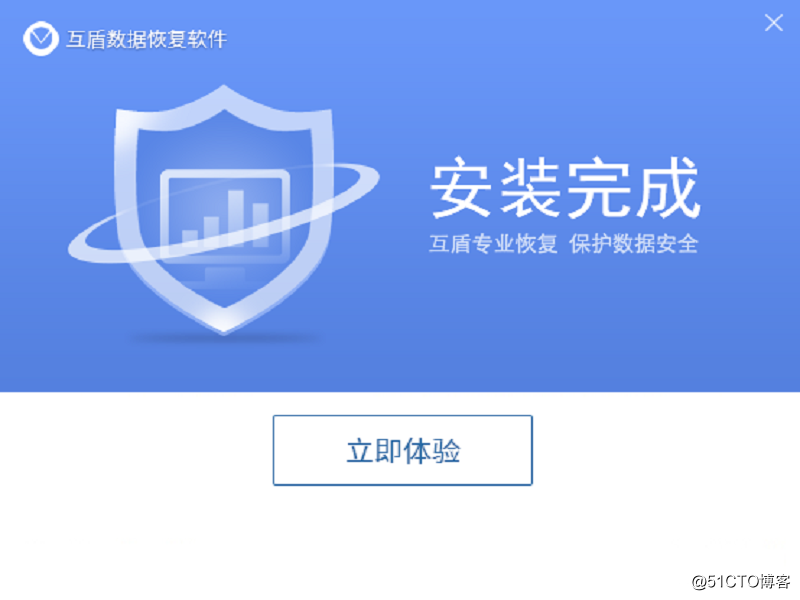
步骤二:界面显示有四种功能选项:快速扫描、深度扫描、分区恢复和专家服务,每种选项下都有相应的具体描述,可以更好的解决用户所出现的问题,此次建议用户选择【深度扫描】选项。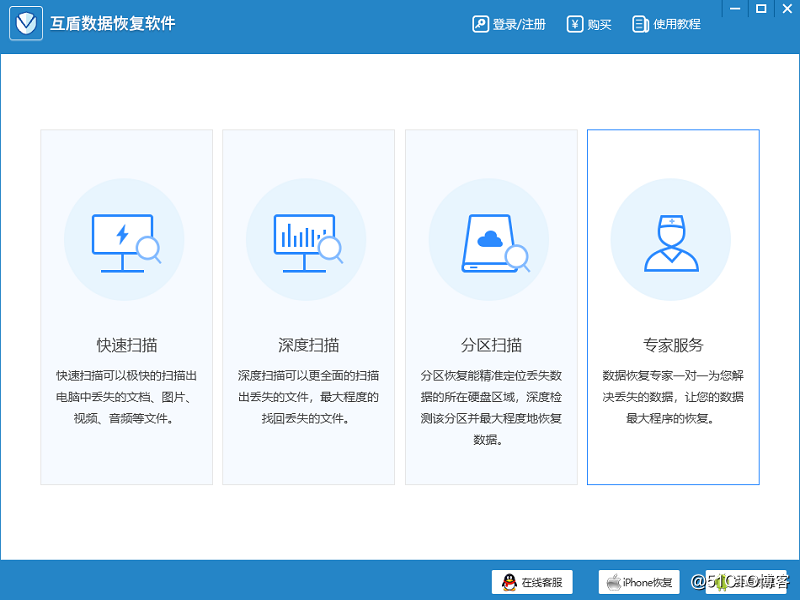
步骤三:软件的界面显示有读取到的电脑分区信息了,在其中找到误删文件之前所在分区勾选上,之后点击【开始扫描】按钮,软件就开始了分区的数据深度扫描工作了。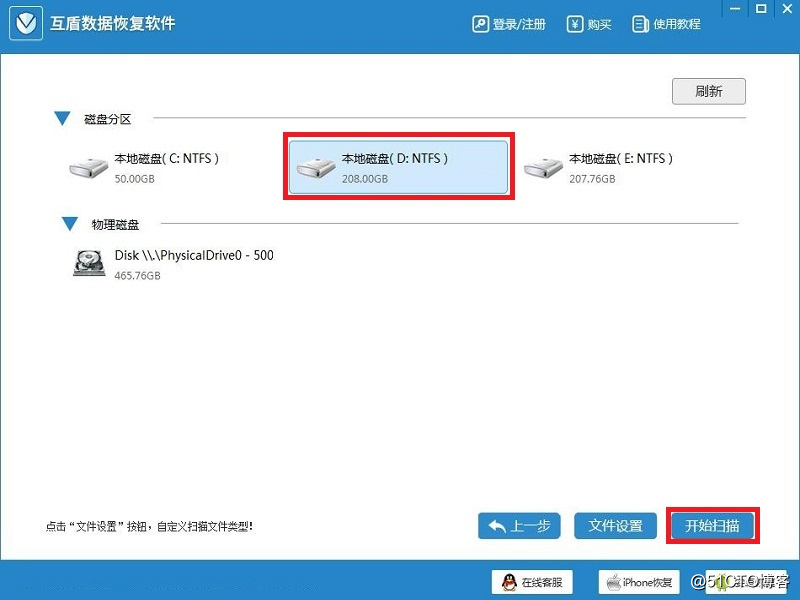
步骤四:扫描工作结束之后,在界面左侧找到误删文件对应的格式点击,右侧就显示有具体的文件信息了,在其中找到误删的文件勾选上,然后点击【下一步】。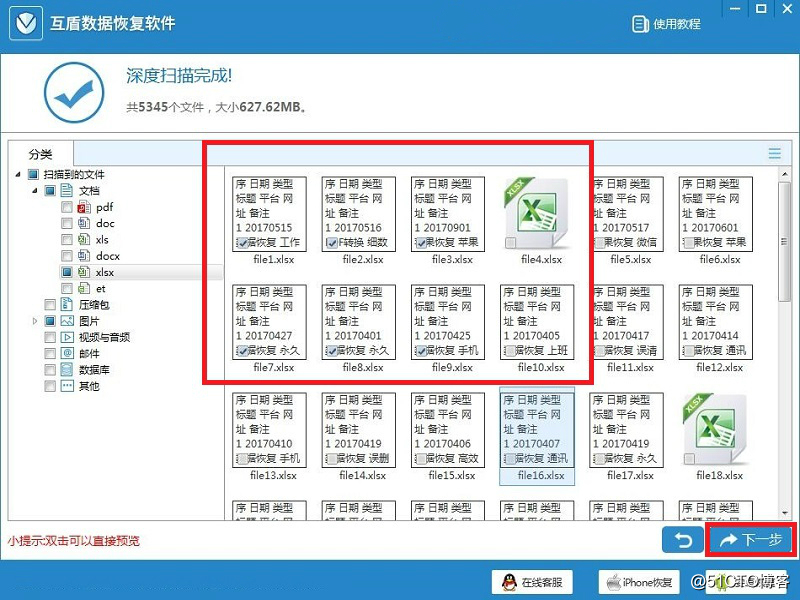
步骤五:通过点击【浏览】按钮选择恢复文件需要的自定义分区后,点击【恢复】按钮进行误删文件的最后恢复步骤了,恢复工作结束之后弹出提示框,点击【确定】按钮即可查看到恢复的文件了。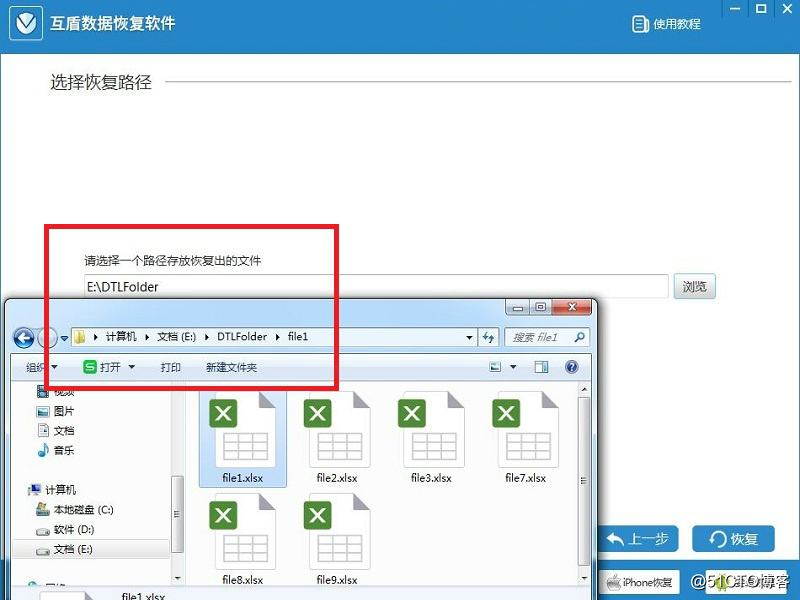
文件被彻底删除的情况下,停止电脑上其他文件的操作,避免文件数据发生覆盖的现象,如果有其他的文件出现丢失或者误删的话,还是可以借助互盾数据恢复软件来解决的哦。